HP Scanjet G3010
目录
1 如何使用扫描仪 ..........................................................................................2
从哪里获得其它信息 ...................................................................................2
辅助功能 .....................................................................................................2
如何使用 HP Photosmart 软件 ...................................................................3
前面板和附件概述 .......................................................................................4
扫描概述 .....................................................................................................4
扫描图片和文档 ..........................................................................................5
扫描胶片 .....................................................................................................8
预览扫描的图像 ........................................................................................11
制作副本 ...................................................................................................12
扫描至 PDF 文件 ......................................................................................12
通过电子邮件发送文档或图片 ..................................................................13
更改扫描设置 ............................................................................................14
2 爱护和维护 ...............................................................................................15
清洁扫描仪玻璃板 ....................................................................................15
清洁透明材料适配器 (TMA) ......................................................................15
订购维护用品和扫描仪耗材 ......................................................................15
3 故障排除 ...................................................................................................16
扫描仪初始化或硬件问题 ..........................................................................16
扫描仪操作问题 ........................................................................................17
幻灯片、底片和 TMA 问题 .......................................................................20
索引..................................................................................................................22
用户指南 1
1 如何使用扫描仪
本手册介绍了如何使用 HP Scanjet G3010 照片扫描仪及其附件。
本部分提供扫描仪概述及有关如何使用扫描仪的信息。
● 从哪里获得其它信息
● 辅助功能
● 如何使用 HP Photosmart 软件
● 前面板和附件概述
● 扫描概述
● 扫描图片和文档
● 扫描胶片
● 预览扫描的图像
● 制作副本
● 扫描至 PDF 文件
● 通过电子邮件发送文档或图片
● 更改扫描设置
从哪里获得其它信息
扫描仪《设置和支持指南》提供了有关扫描仪软件安装的信息。 要访问此指
南,请单击“开始”,依次选择“程序”或“所有程序”、“HP”、
“Scanjet”、“G3010”,然后单击“设置和支持指南”。
您可以从 HP 解决方案中心获得有关使用本产品的其它信息。 如果您已安装了
扫描仪随附的 HP Photosmart 软件,请双击桌面上的 “HP 解决方案中心”图
标,然后单击“帮助和支持”。 在“文档”部分下单击“产品帮助”。
辅助功能
本部分将介绍此扫描仪的可用辅助功能选项。
● 可通过屏幕阅读的其它语言版本的《用户指南》
● 按钮禁用实用程序
2 HP Scanjet G3010
可通过屏幕阅读的其它语言版本的《用户指南》
软件 CD 上有该《用户指南》的屏幕可读版本。 要获得该指南的其他语言版
本:
1. 将扫描仪随附的 HP CD 插入计算机 CD 驱动器。
等待显示安装对话框。
注意 如果未显示安装对话框,请双击安装 CD 根目录下的
scanner.htm 文件。
2. 单击“查看或打印指南”。
显示语言列表。
3. 单击您想使用的语言。
显示指南列表。
4. 单击“屏幕显示的用户指南”。
按钮禁用实用程序
为避免无意中按下按钮,您可以使用“按钮禁用实用程序”以禁用按钮。 您可
以使用相同的实用程序重新启用按钮。
要使用按钮禁用实用程序,需要完成以下步骤:
1. 在硬盘驱动器上,导航至 C:\Program Files\Common Files\Hewlett-
Packard\Scanjet\g3010\hpbdu.exe。
2. 双击 “hpbdu.exe”。
显示“HP 按钮禁用实用程序”对话框。
3. 选择扫描仪,然后单击“启用按钮”或“禁用按钮”。
如何使用 HP Photosmart 软件
安装 HP Photosmart 软件时,将在桌面上添加两个图标。 这些图标可以打开
相应程序,以便扫描和编辑扫描件。
您可以从 HP 解决方案中心程序开始扫描图片和文档。 通
过 HP 解决方案中心,您可以:
● 执行扫描和复印功能
● 访问帮助和故障排除信息
● 访问 HP Photosmart 软件以编辑扫描件
● 修改设置和首选项
HP Photosmart 软件是在图像扫描后用于处理、打印、归
档和共享图像的程序。 您可以从桌面图标或通过 HP 解决
方案中心访问 HP Photosmart 软件。
要开始扫描:
用户指南 3
第 1 章
双击桌面上的 “HP 解决方案中心”图标,单击扫描仪选项卡,然后单击您要
执行的任务。
注意 如果桌面上未显示 “HP 解决方案中心”图标,请单击“开始”,
然后依次选择“程序”或“所有程序”、“HP” 和 “HP 解决方案中
心”。
前面板和附件概述
本部分概述了扫描仪前面板和透明材料适配器 (TMA)。
● 前面板按钮
● 透明材料适配器 (TMA)
前面板按钮
图标 功能名称 说明
扫描按钮 扫描图片、图形、文档或物体。
扫描胶片按钮 扫描透明正片(例如 35 毫米幻灯片)和底片。
扫描胶片需要使用扫描仪盖板下的透明材料适配
器 (TMA)。
复印按钮 扫描项目并将其发送到打印机以制作副本。
扫描至 PDF 扫描一页或多页,并将其另存为 PDF 文件以便
按钮 共享或存储。
透明材料适配器 (TMA)
可以使用透明材料适配器 (TMA) 扫描 35 毫米幻灯片或底片。 有关 TMA 的更
多信息,请参阅位于第 8 页的“扫描胶片”。
扫描概述
可以通过以下三种方法之一开始扫描:
● 从扫描仪前面板按钮扫描
● 从 HP 解决方案中心扫描
● 从其它软件程序扫描
从扫描仪前面板按钮扫描
使用扫描仪前面板按钮执行基本扫描功能,例如扫描图片和文档。 本手册包含
前面板按钮的使用说明。 有关更高级功能的信息,请参阅 HP 解决方案中心中
的联机帮助。
4 HP Scanjet G3010
扫描仪前面版按钮提供了常用基本扫描功能的快捷方式,如扫描图片和文档。
有关如何使用前面板按钮的详细信息,请参阅以下主题:
● 位于第 4 页的“前面板和附件概述”
● 位于第 5 页的“扫描图片和文档”
● 位于第 8 页的“扫描胶片”
● 位于第 12 页的“制作副本”
● 位于第 12 页的“扫描至 PDF 文件”
从 HP 解决方案中心扫描
如果您想对扫描过程实施更多控制,请从 HP 解决方案中心扫描,例如,您想
在最终扫描前预览图像、使用更高级的功能或更改扫描设置时。
要启动 HP 解决方案中心:
1. 执行以下操作之一:
a. 在 Windows 桌面上,双击 “HP 解决方案中心”图标。
b. 在任务栏上单击“开始”,指向“程序”或“所有程序”,指向
“HP”,然后单击 “HP 解决方案中心”。
2. 如果您安装了不止一个 HP 设备,请单击扫描仪选项卡。 HP 解决方案中
心只显示与选定 HP 设备相关的功能、设置和支持选项。
从其它软件程序扫描
如果您的软件程序与 TWAIN 兼容,则可以直接将图像扫描到该程序中。 通
常,如果程序有一些如“获得”、“扫描”或“导入新对象”等菜单选项,即
表示该程序为兼容的程序。 如果不能确定某个软件是否兼容或者不熟悉该软件
的选项,请参见该软件的文档。
扫描图片和文档
使用扫描按钮快速扫描图片或文档。
● 选择原件类型 — 文档或图片
● 扫描图片
● 一次扫描多张图片
● 扫描文档
用户指南 5
第 1 章
选择原件类型 — 文档或图片
可以选择两种原件类型:“文档”或“图片”。 扫描仪将根据您所作的选择优
化设置。 使用以下指导原则确定最符合您需要的原件类型。
如果原件包含 选择此原件类型
文本或图文混排 文档
打印的照片和图形 图片
扫描图片
使用扫描按钮 ( ) 扫描照片和图形。
有关扫描幻灯片或底片的信息,请参阅位于第 8 页的“扫描胶片”。
注意 如果要在发送到目标位置之前预览扫描结果,请在 “HP 扫描”对
话框中选择“显示预览”。 另请参阅“预览扫描的图像”。
1. 如参照标记所示,将原件面朝下放在扫描仪玻璃上,然后合上盖板。
2. 按下扫描按钮 ( )。
屏幕上将显示 “HP 扫描”对话框。
3. 在“您在扫描什么内容?” 标题下面,单击“图片”。
4. 选择“从玻璃板扫描原件”。
5. 单击“扫描”。
6. 扫描完成后,将某个项目放在扫描仪玻璃板上,然后按下“扫描”以扫描
另一张图片,或者单击“完成”。 软件会将扫描件保存在 “My Scans”
文件夹的子文件夹中。 子文件夹将以当前年份和月份命名。 默认情况下,
扫描的图像还将发送至 HP Photosmart 软件。
注意 如果选择了“显示预览”,则必须单击预览屏幕中的“接
受”按钮才能开始扫描。 出现提示时,单击“是”以扫描其它图
片,或者单击“否”将已扫描的图像发送到指定位置。
6 HP Scanjet G3010
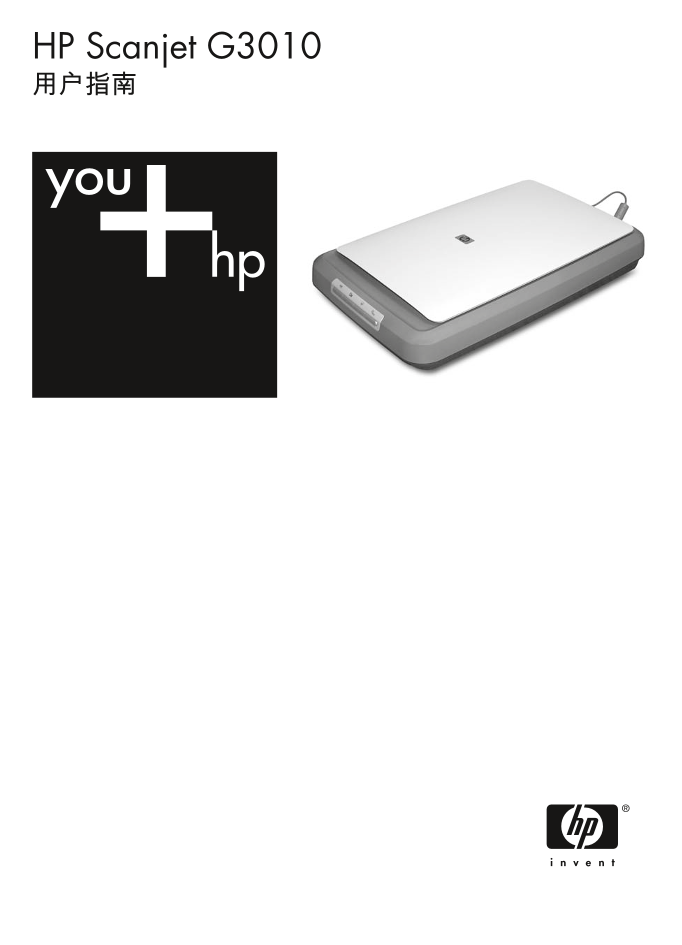
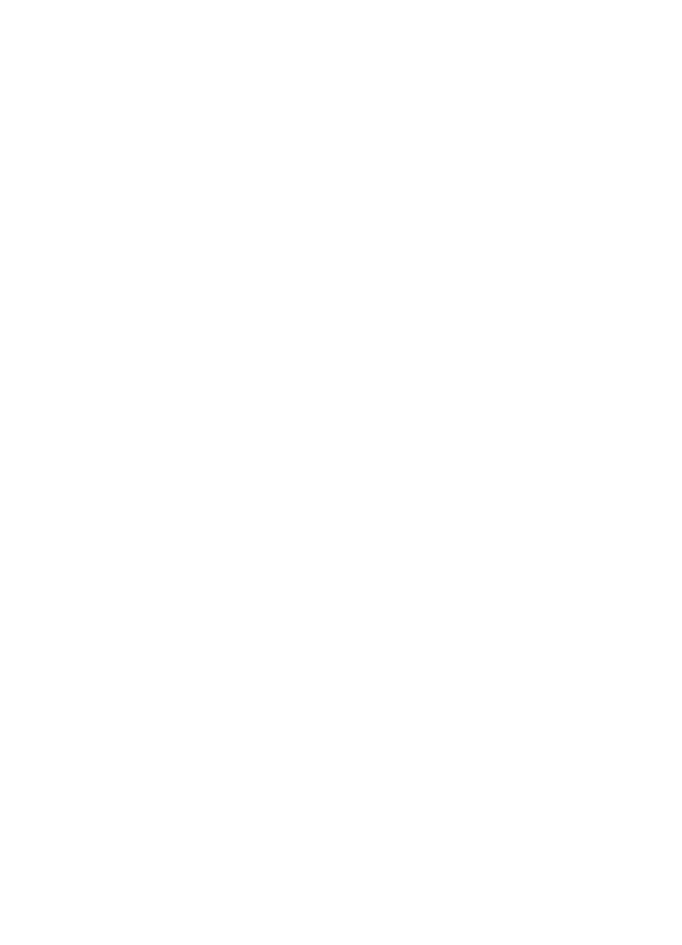
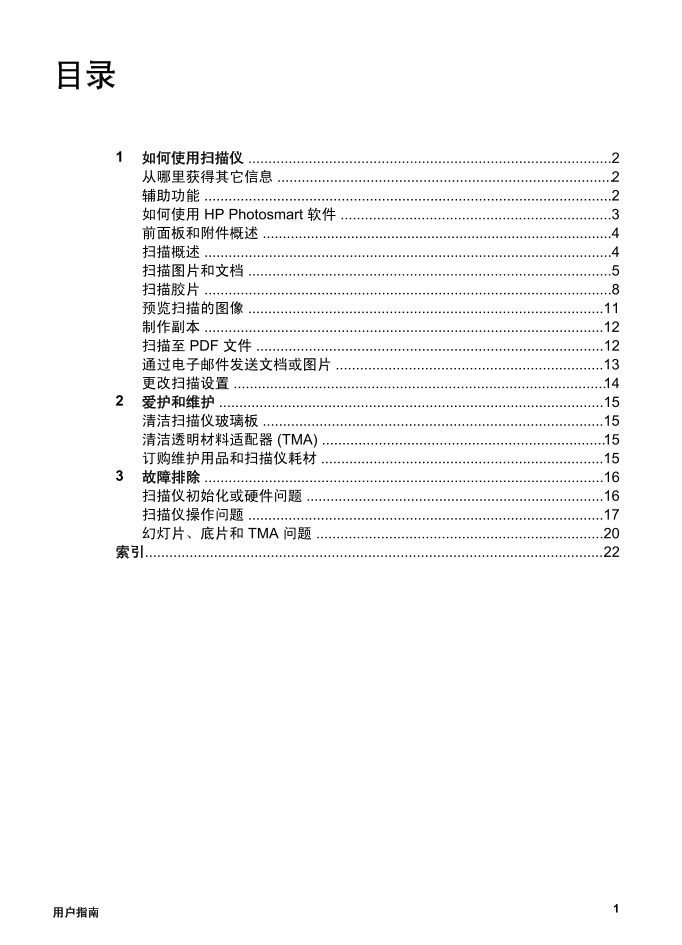
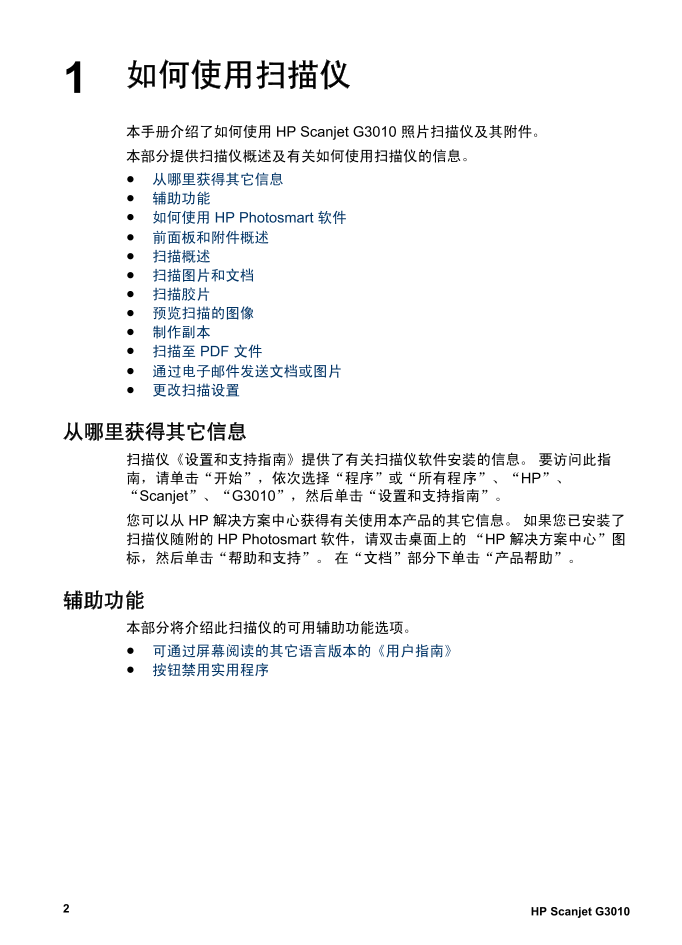
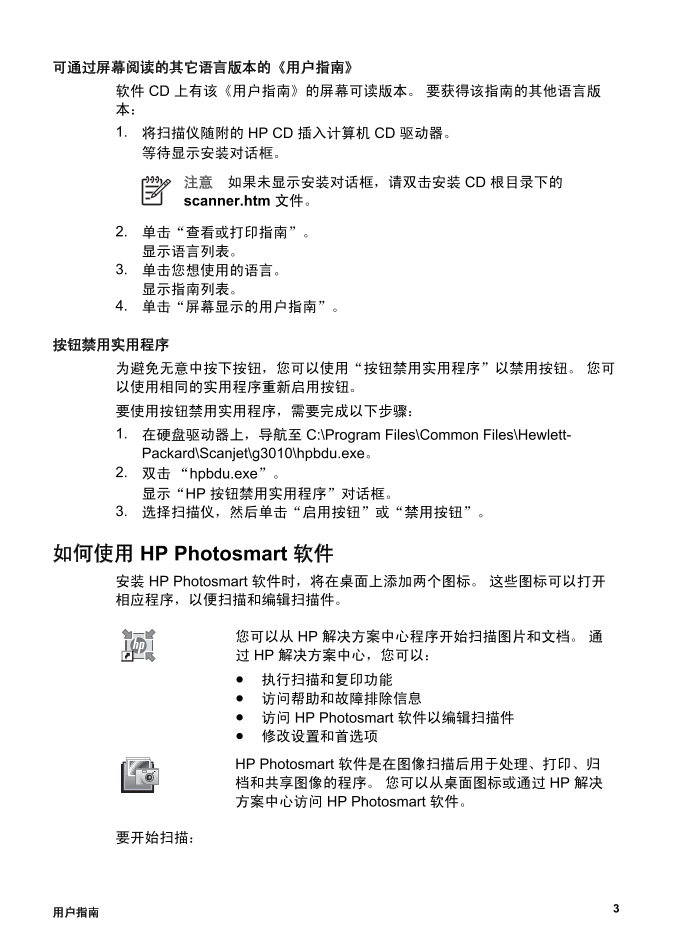
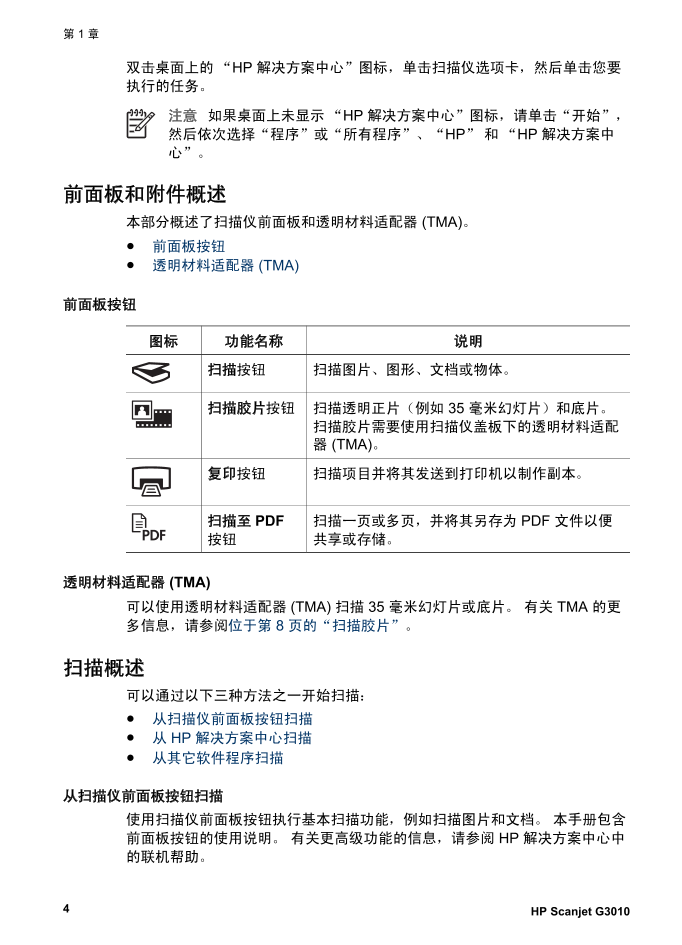
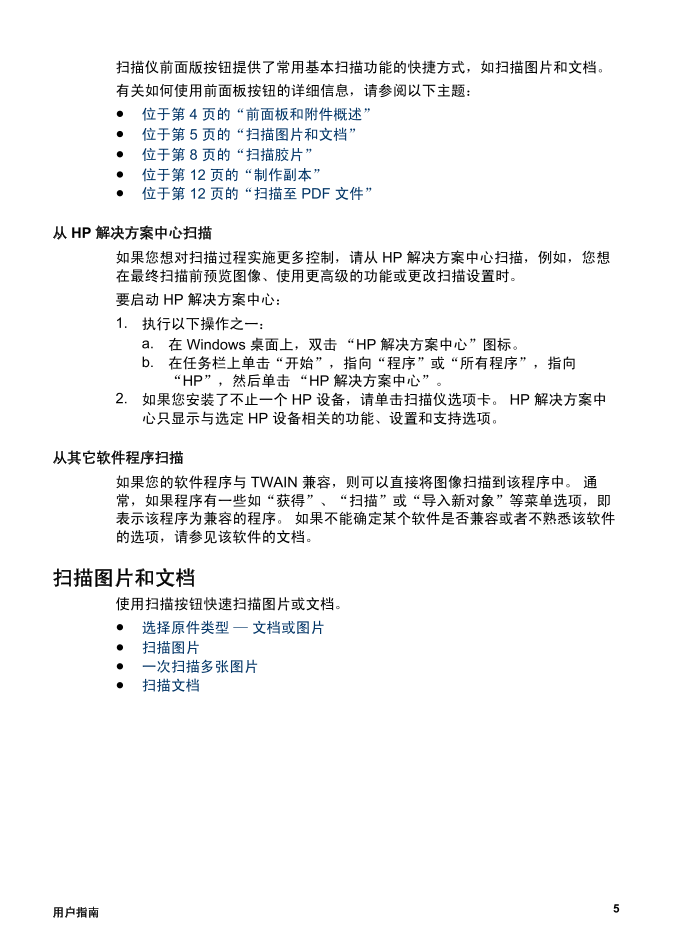
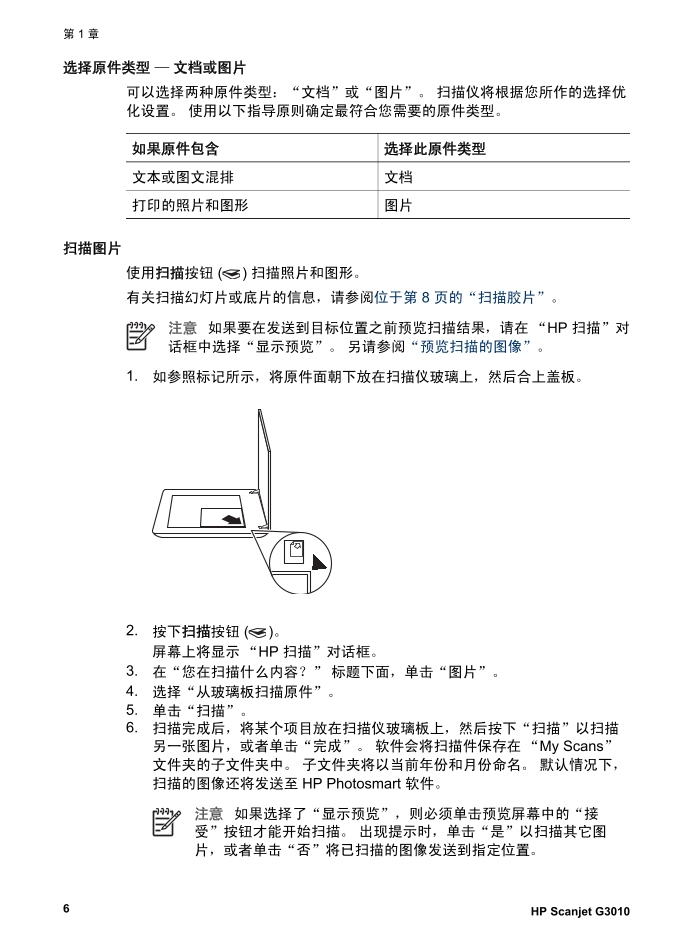
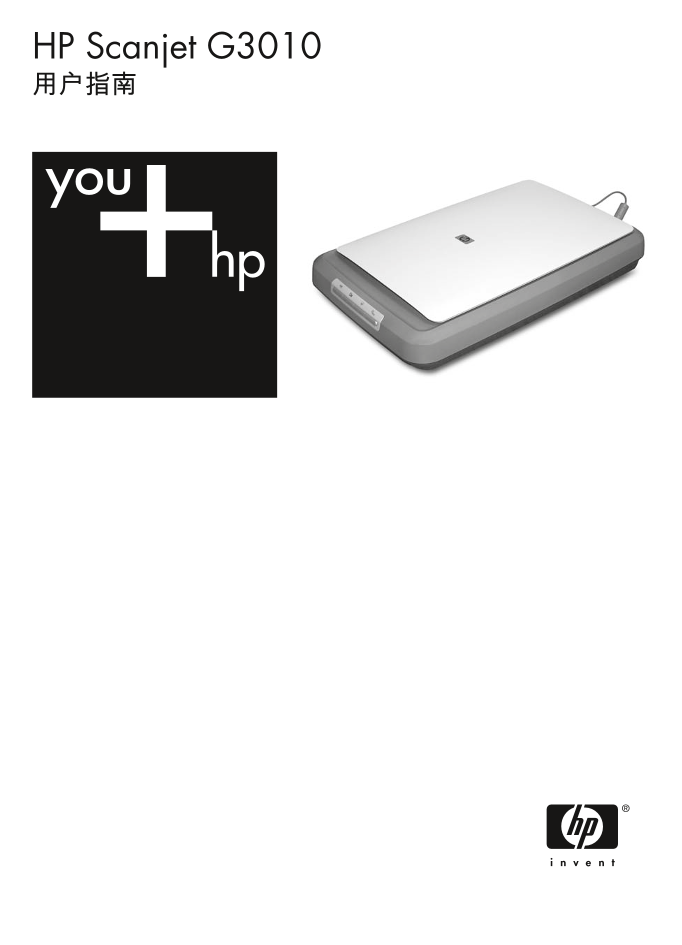
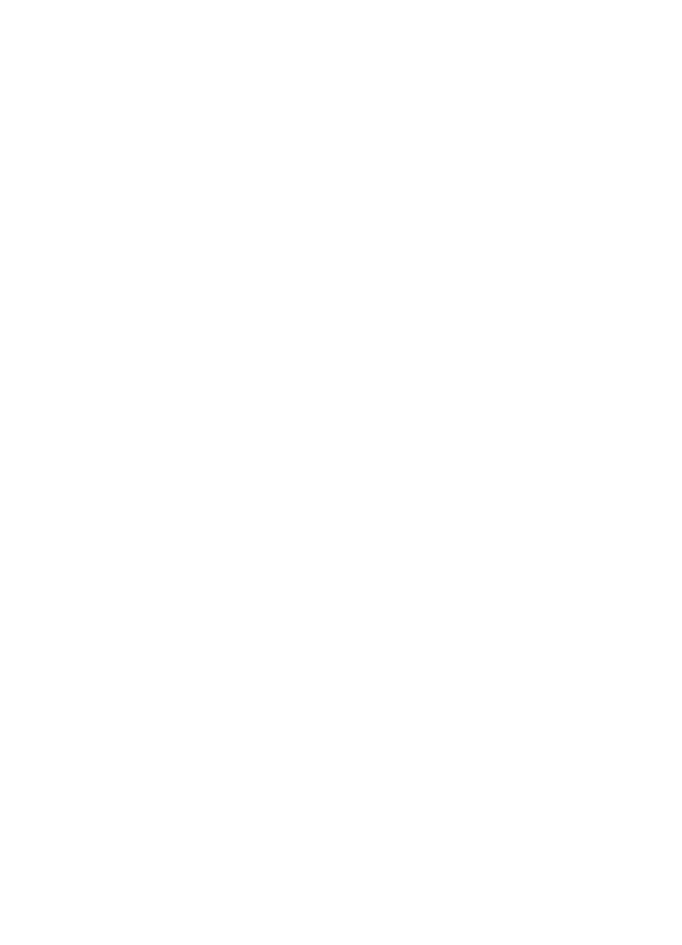
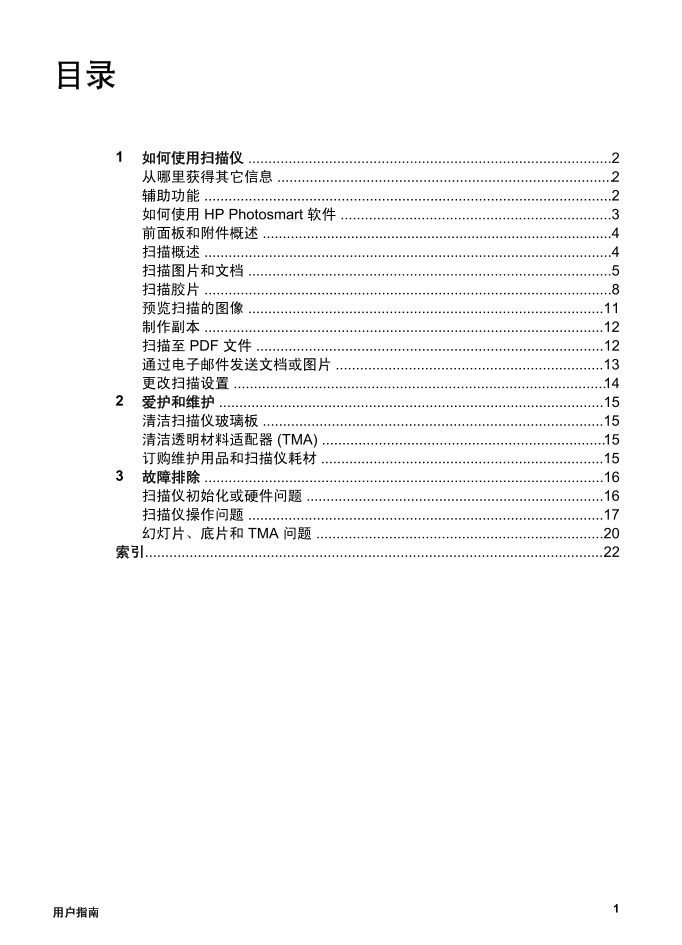
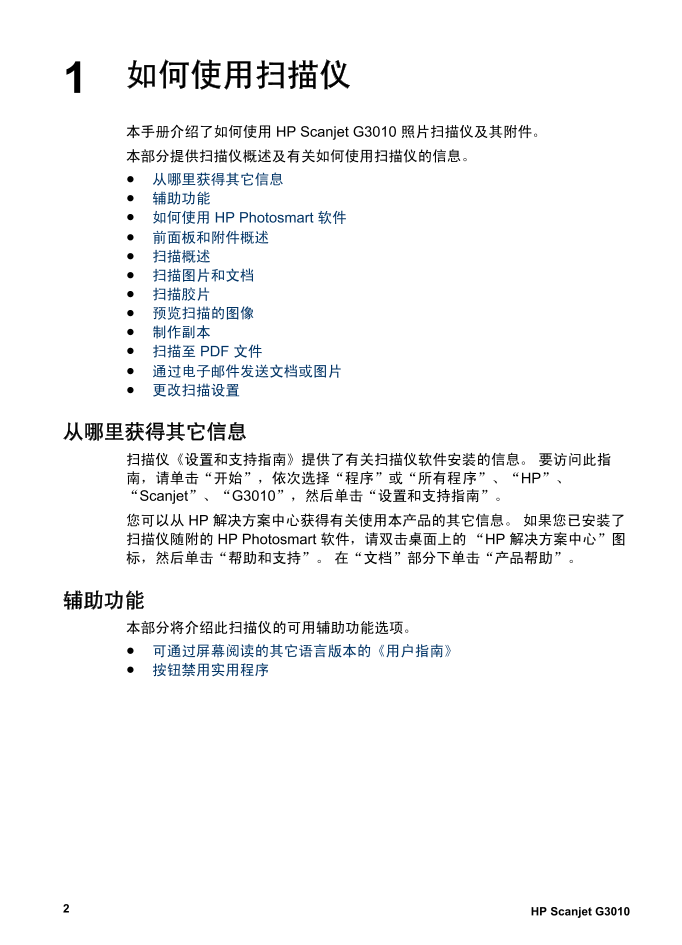
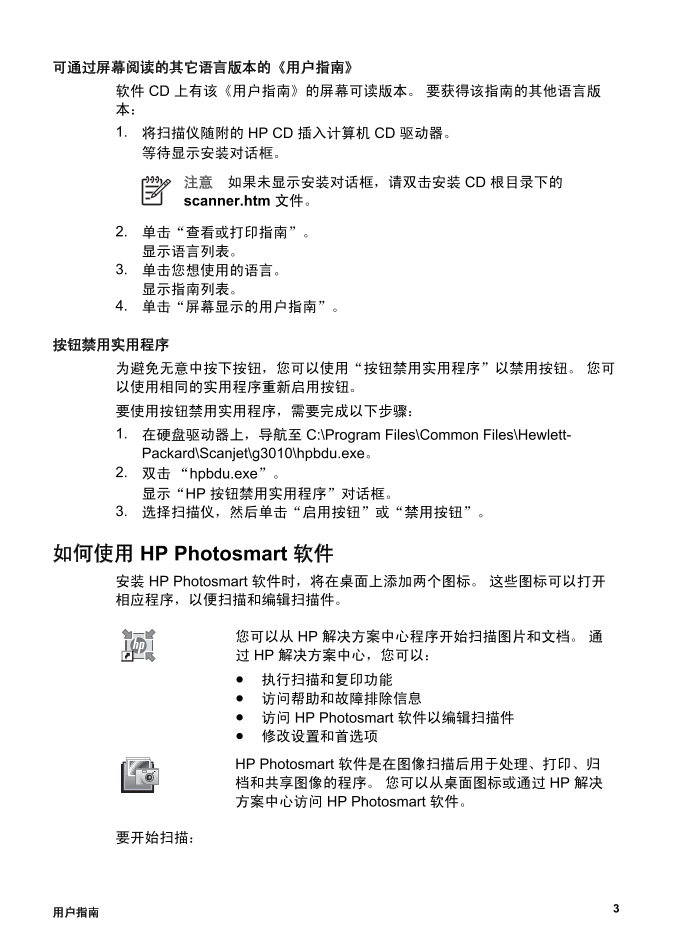
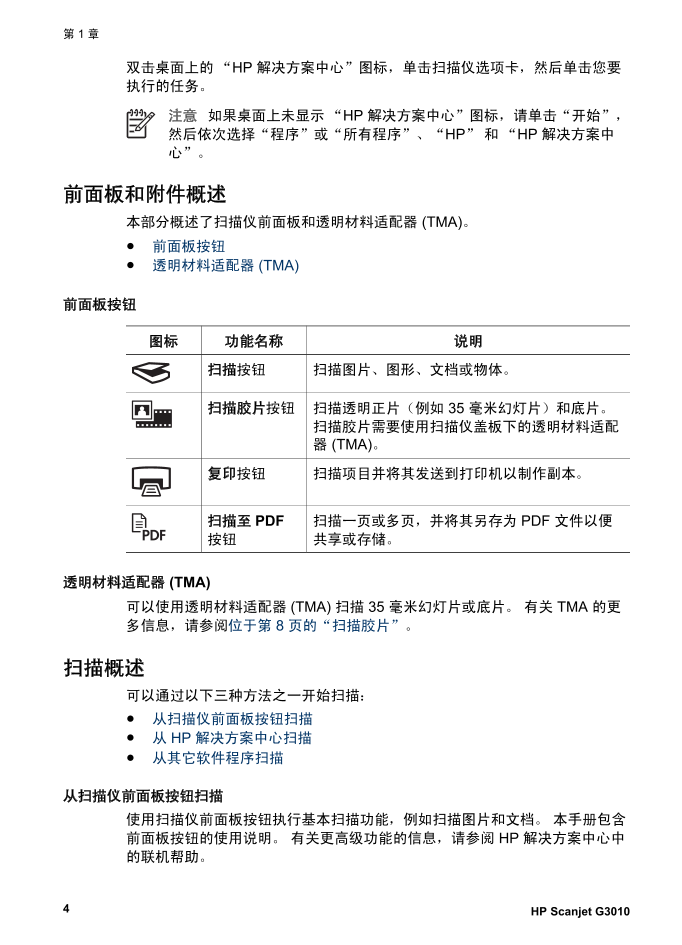
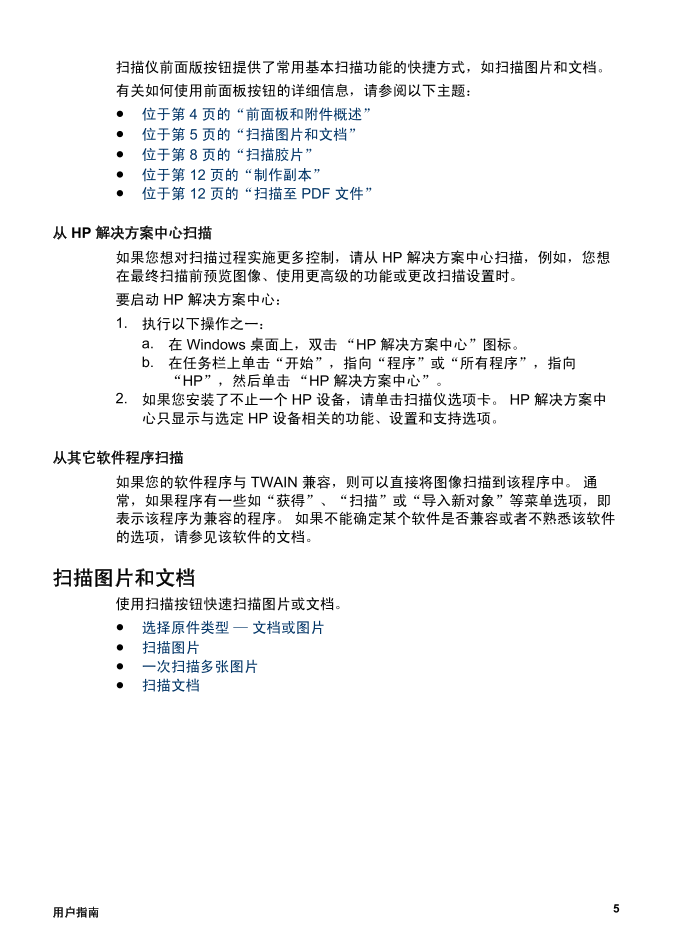
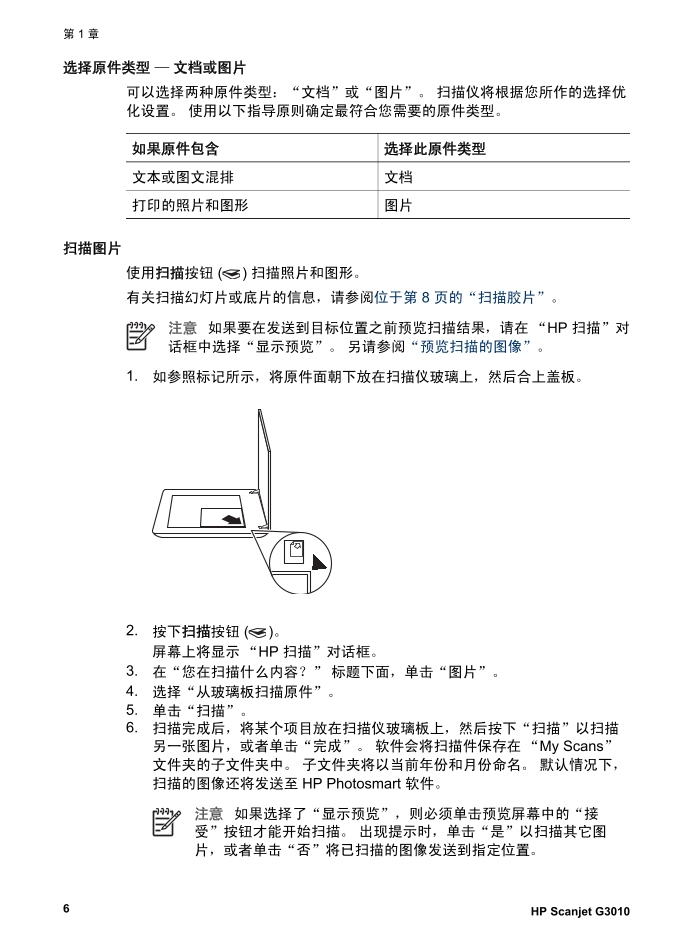
 V2版本原理图(Capacitive-Fingerprint-Reader-Schematic_V2).pdf
V2版本原理图(Capacitive-Fingerprint-Reader-Schematic_V2).pdf 摄像头工作原理.doc
摄像头工作原理.doc VL53L0X简要说明(En.FLVL53L00216).pdf
VL53L0X简要说明(En.FLVL53L00216).pdf 原理图(DVK720-Schematic).pdf
原理图(DVK720-Schematic).pdf 原理图(Pico-Clock-Green-Schdoc).pdf
原理图(Pico-Clock-Green-Schdoc).pdf 原理图(RS485-CAN-HAT-B-schematic).pdf
原理图(RS485-CAN-HAT-B-schematic).pdf File:SIM7500_SIM7600_SIM7800 Series_SSL_Application Note_V2.00.pdf
File:SIM7500_SIM7600_SIM7800 Series_SSL_Application Note_V2.00.pdf ADS1263(Ads1262).pdf
ADS1263(Ads1262).pdf 原理图(Open429Z-D-Schematic).pdf
原理图(Open429Z-D-Schematic).pdf 用户手册(Capacitive_Fingerprint_Reader_User_Manual_CN).pdf
用户手册(Capacitive_Fingerprint_Reader_User_Manual_CN).pdf CY7C68013A(英文版)(CY7C68013A).pdf
CY7C68013A(英文版)(CY7C68013A).pdf TechnicalReference_Dem.pdf
TechnicalReference_Dem.pdf